A Sony Computer Entertainment által fejlesztett PlayStation (PS) a videójáték-konzolok piacán a legismertebb és legnagyobb darabszámban értékesített termék , első verzióját 1994-ben mutatták be a japán piacon. Az eltelt évtizedek alatt a folyamatos termékfejlesztésnek köszönhetően több száz millió felhasználó számára kínált és kínál a PlayStation online streamelt és lemezen elérhető játékokat. A PlayStation legújabb generációja a PS5, amely már 4K felbontásban is képes streamingelni a játékot. Az alábbiakban a PlayStation belépés folyamatának ismertetője olvasható, amely lépésről lépésre tartalmazza a legfontosabb információkat.
PlayStation belépés, bejelentkezés a PlayStation fiókba asztali számítógépen
- A PlayStation online fiókjába történő bejelentkezéshez kattintsunk erre a linkre, vagy írjuk be böngészőnk címsorába a https://www.playstation.com webcímet és nyissuk meg a PlayStation kezdőoldalát.
- Miután megnyitottuk a kezdőoldalt, fogadjuk el az oldal alján a sütiszabályzatot (cookies), majd kattintsunk a weboldal jobb felső részén a ‘Bejelentkezés’ gombra.
- A belépési oldalra érkezünk, ahol meg kell adnunk a regisztráció során használt e-mail címünket. Az e-mail cím beírása után kattintsunk az e-mail mező alatt található ‘Következő’ gombra.
- Írjuk be a regisztrációkor beállított jelszavunkat, és kattintsunk a ‘Bejelentkezés’ gombra.
- Amennyiben helyesen adtuk meg belépési adatainkat, a rendszer automatikusan beléptet a regisztrált felhasználói felületre.
Belépés a PlayStation fiókba a playstation.com oldalán
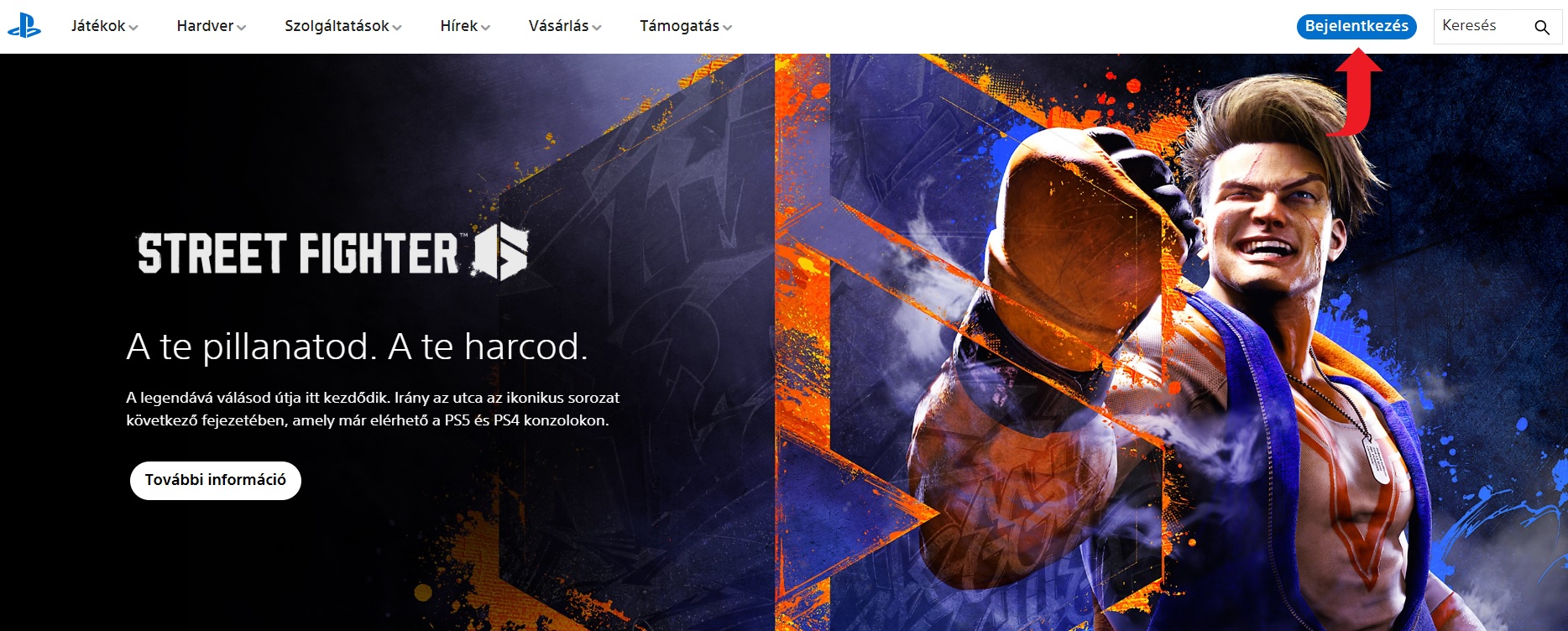
PlayStation belépés mobiltelefonon, táblagépen
A PlayStation mobil eszközökön a hivatalos applikáción keresztül elérhető, az applikáció letölthető a Google Play, vagy az Apple Store felületéről. Az alkalmazás segítségével játékokat tölthetünk le konzolunkra, értesületünk a legújabb játékokról, barátainkkal cseveghetünk és megoszthatjuk játékélményeinket.
- Töltsük le a PlayStation applikációt mobiltelefonunkra, táblagépünkre a Google Play, vagy az Apple Store felületéről.
- Letöltés után nyomjunk a PS ikonjára, nyissuk meg az applikációt.
- A megnyíló képernyő alján nyomjunk a ‘Bejelentkezés’ gombra.
- Írjuk be a bejelentkezési azonosítót (e-mail címünket ) és jelszavunkat, majd nyomjunk a ‘Bejelentkezés’ gombra.
Elfelejtett jelszó, új jelszó beállítása a PlayStation fiókhoz
- Nyissuk meg a PlayStation kezdőoldalát, kattintsunk erre a linkre, vagy írjuk be böngészőnk címsorába a https://www.playstation.com webcímet.
- Miután megnyitottuk a kezdőoldalt, fogadjuk el az oldal alján a sütiszabályzatot (cookies), majd kattintsunk a weboldal jobb felső részén a ‘Bejelentkezés’ gombra.
- A bejelentkezési oldalon a bejelentkezési űrlap alján kattintsunk a ‘Problémád van a bejelentkezéssel’ linkre.
- A következő oldalon kattintsunk a ‘Jelszó alaphelyzetbe álllítása’ linkre, majd írjuk be a megnyíló ablakba a regisztráció során megadott e-mail címünket.
- Végül kattintsunk az ‘E-mail küldése’ linkre. A rendszer automatikus üzenetet küld e-mailben, amely tartalmazza az új jelszó beállításához szükséges információkat.
Elfelejtett jelszó, új jelszó igénylése a PlayStation fiókhoz
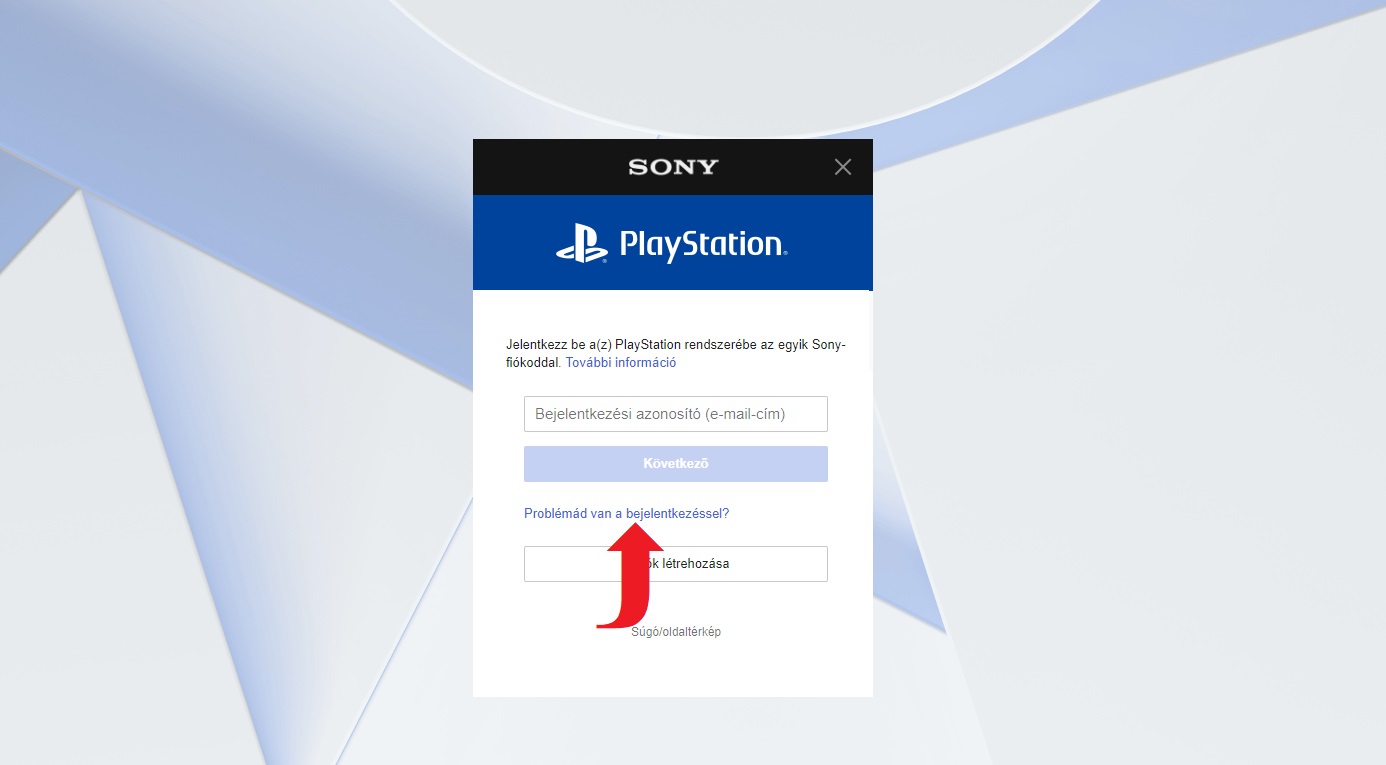
Kapcsolódó oldalak
Fotó forrása: playstation.com, my.account.sony.com
